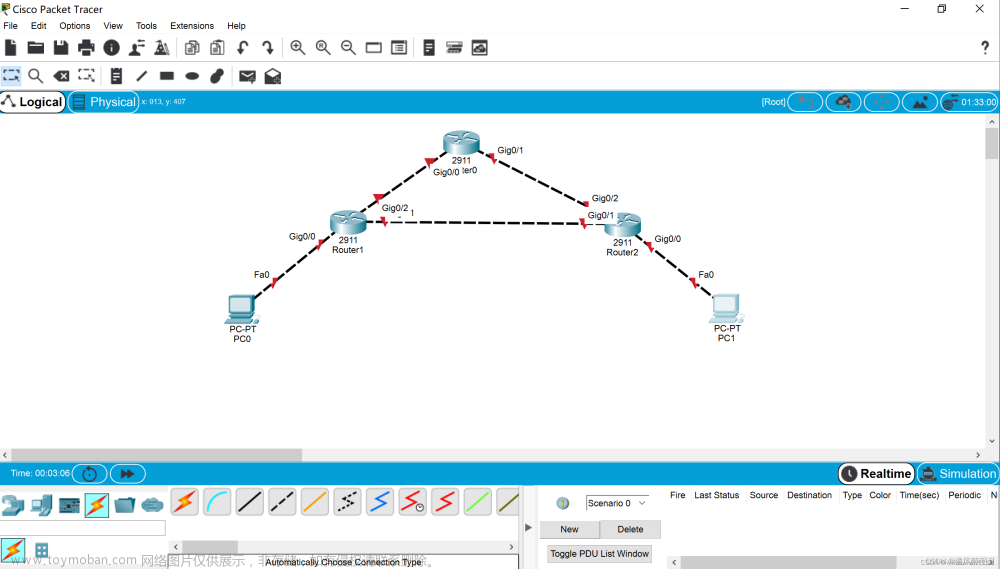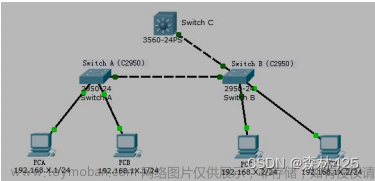实验3:VLAN设置和静态路由设置
一.实验内容
1.用交换机建立网络,配置VLAN
2.用路由器,交换机建立网络,配置静态路由
二.实验工具
软件:思科Cisco Packet Tracer模拟工具
三.实验步骤
题目一:配置VLAN
1.建立如下拓补结构建立网络

2.按如下拓扑,并划分VLAN:

题目2:配置静态路由
1.路由器添加接口:
步骤1.连接路由器之前,需要在路由器上添加WIC-1T(一个串口)或者WIC-2T模块(两个串口),注意添加模块前需要关闭电源。

步骤2.路由器之间的连线选择“DCE串口线” ,其它设备连接时连线可以选择“自动选择连接类型”
,其它设备连接时连线可以选择“自动选择连接类型”
步骤3.路由器的串口是背对背的直接连接,因此,有一个串口要配置时钟速率,使用clock rate 命令进行配置,配置时钟速率的一串口为DCE 端。
2.建立如下拓补结构建立网络

3.路由器配置:
3.1 ip地址的配置
Router>en
Router#conf t
Router(config)#hostname Router0
Router0(config)#int f0/0
Router0(config-if)#ip address 192.168.5.1 255.255.255.0
Router0(config-if)#no shutdown
Router0(config-if)#int s0/3/1
Router0(config-if)#ip address 192.168.1.1 255.255.255.0
Router0(config-if)#no shutdown
Router0(config-if)#clock rate 64000
Router0(config-if)#
Router>en
Router#conf t
Router(config)#hostname Router1
Router1(config)#int f0/0
Router1(config-if)#ip address 192.168.4.1 255.255.255.0
Router1(config-if)#no shutdown
Router1(config-if)#int s0/3/0
Router1(config-if)#ip address 192.168.1.2 255.255.255.0
Router1(config-if)#no shutdown
Router1(config-if)#int s0/3/1
Router1(config-if)#ip address 192.168.2.1 255.255.255.0
Router1(config-if)#no shutdown
Router1(config-if)#int s0/3/1
Router1(config-if)#clock rate 64000
Router>en
Router#conf t
Router(config)#hostname Router2
Router2(config)#int f0/0
Router2(config-if)#ip address 192.168.3.1 255.255.255.0
Router2(config-if)#no shut
Router2(config-if)#int s0/3/0
Router2(config-if)#ip address 192.168.2.2 255.255.255.0
Router2(config-if)#no shut
Router2(config-if)#int s0/3/1
Router2(config-if)#clock rate 64000
Router2(config-if)#
3.2.配置静态路由
Router0#conf t
Router0(config)#ip route 192.168.2.0 255.255.255.0 192.168.1.2
Router0(config)#ip route 192.168.3.0 255.255.255.0 192.168.1.2
Router0(config)#ip route 192.168.4.0 255.255.255.0 192.168.1.2
Router0(config)#end
Router0#show ip route
Router1#conf t
Router1(config)#ip route 192.168.3.0 255.255.255.0 192.168.2.2
Router1(config)#ip route 192.168.5.0 255.255.255.0 192.168.1.1
Router1(config)#end
Router1#show ip route
Router2#conf t
Router2(config)#ip route 192.168.1.0 255.255.255.0 192.168.2.1
Router2(config)#ip route 192.168.4.0 255.255.255.0 192.168.2.1
Router2(config)#ip route 192.168.5.0 255.255.255.0 192.168.2.1
Router2(config)#end
Router2#show ip route
3.PC机的配置
|
|
IP地址 |
子网掩码 |
网关 |
| PC0 |
192.168.5.2 |
255.255.255.0 |
192.168.5.1 |
| PC1 |
192.168.5.3 |
255.255.255.0 |
192.168.5.1 |
| PC2 |
192.168.4.2 |
255.255.255.0 |
192.168.4.1 |
| PC3 |
192.168.4.3 |
255.255.255.0 |
192.168.4.1 |
| PC4 |
192.168.3.2 |
255.255.255.0 |
192.168.3.1 |
| PC5 |
192.168.3.3 |
255.255.255.0 |
192.168.3.1 |
四.实验结果
题目1实验结果(发送报文方式):

题目2实验结果(发送报文方式):文章来源:https://www.toymoban.com/news/detail-497127.html
 文章来源地址https://www.toymoban.com/news/detail-497127.html
文章来源地址https://www.toymoban.com/news/detail-497127.html
到了这里,关于西电软工计网实验3:VLAN设置和静态路由设置的文章就介绍完了。如果您还想了解更多内容,请在右上角搜索TOY模板网以前的文章或继续浏览下面的相关文章,希望大家以后多多支持TOY模板网!